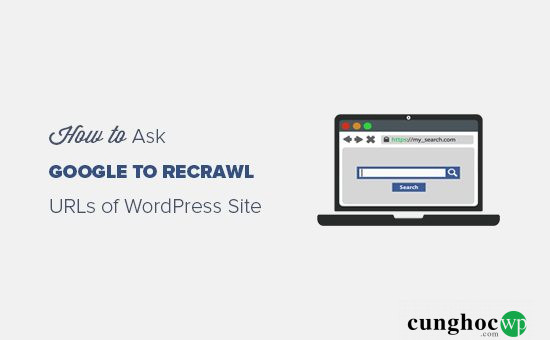Dạo gần đây một trong những người đọc của chúng tôi có thắc mắc về việc yêu cầu Google recrawl URL cho website của họ? Nếu website của bạn là trang mới thì Google có thể mất một thời gian mới crawl và hiển thị trang mới của bạn hoặc thay đổi trong kết quả tìm kiếm. Trong bài viết này, chúng tôi sẽ hướng dẫn bạn cách để yêu cầu Google recrawl URL cho website WordPress của bạn.
Khi nào và tại sao bạn cần yêu cầu Google recrawl URL?
Khi bạn thêm trang và bài viết mới trên WordPress, Google sẽ cần thời gian để tạo những link mới này. Đồng thời Google cũng mất thời gian để Google cập nhật URL cho website của bạn.
Khi bạn yêu cầu Google crawl URL của bạn theo cách thủ công, nó sẽ đặt link mới của bạn vào hàng chờ index của Google. Bot tìm kiếm của Google sẽ bắt đầu crawl dữ liệu từ link của bạn và từng bước hiển thị chúng trên kết quả tìm kiếm.
Những lí do để yêu cầu Google recrawl URL là:
- Khi bạn thêm bài viết hoặc trang mới
- Khi bạn thay đổi những bài đã đăng hoặc trang đã tồn tại
- Nếu bạn nghĩ trang của mình đã được Google index nhưng bạn không thể tìm được nó
Đối với 2 câu hỏi đầu tiên ở trên, bạn có thể tự động xử lí bằng cách sử dụng XML sitemaps. Google rất tốt trong khoản đưa website lên index vì đó là việc của họ.
Tuy nhiên nếu bạn thấy một số trang biến mất khỏi Google (mà không có lí do gì). Thỉnh thoảng bạn nên yêu cầu Google recraw sẽ giúp trang của bạn trở lại ngay lập tức.
Hãy cũng tìm hiểu làm cách nào để yêu cầu Google recrawl URL cho website WordPress của bạn và hiển thị trên phần kết quả tìm kiếm.
Yêu cầu Google recrawl URL cho WordPress của bạn
Đầu tiên là làm cho website của bạn được liệt kê trên Google và Google sẽ tự động bắt đầu crawl URL của bạn. Tùy nhiên, bạn có thể yêu cầu Google crawl link mới của bạn với bất kì trường hợp nào mà chúng tôi đã nêu ở trên.
Bạn hãy làm theo những bước sau đây để yêu cầu Google recrawl URL của bạn:
Bước 1: Sử dụng công cụ URL inspection để recrawl URL
Công cụ URL inspection có sẵn ở Google search console (hay còn được biết với cái tên Google webmaster tools). Công cụ này giúp nhận định những vấn đề liên quan tới URL của bạn và đề nghị giải pháp đưa link của bạn lên mục lục Google.
URL inspection còn giúp bạn tìm được những lỗi thường gặp trên WordPress với URL của bạn và những URL khác đang tìm những vấn đề.
Trong Google console, bạn cần chọn URL website để kiểm tra index.
Lưu ý: Nếu bạn chưa được list website trên công cụ webmasters của Google, bạn cung cso thể tự thêm URL mới vào công cụ URL inspection.
Sau khi chọn Property, bạn tới công cụ URL inspection bên trải menu và thêm URL mà bạn muốn kiểm tra trong ô tìm kiếm.
Công cụ này sẽ lấy dữ liệu từ URL của bạn và hiển thị nó trên dashboard Google search console.
Nếu URL của bạn đã trên Google, bạn sẽ thấy tin nhắn kiểm tra thành công và những thông tin hữu ích với link của bạn. Bạn cũng có thể tìm những vấn đề khác chưa được giải quyết. Nếu không, bạn sẽ thấy đề nghị từ Google để crawl và index URL của bạn.
Tuy nhiên, nếu link của bạn chưa có trên Google thì bạn sẽ được thấy những lỗi và những cách khắc phục để trang của bạn được index trên Google.
Bạn có thể giải quyết vấn đề này và kiểm tra URL một lần nữa cho đến thi nhận được thông báo thành công. Sau đó, bạn cần gửi một yêu cầu khác để crawl URL của bạn. Đơn giản là thực hiện lại toàn bộ thao tác như đã đề cập trong phần này.
Bước 2: Gửi XML Sitemap để recrawl URL
Nếu bạn vẫn chưa chắc chắn về việc index URL của bạn trên Google, bạn có thể gửi XML Sitemap với URL mới của bạn cho Google webmaster tools. Sitemaps là cách nhanh nhất để index URL của bạn trên Google.
Với bước này, chúng tôi khuyến khích sử dụng plugin Yoast SEO bao gồm những cách linh hoạt để cài đặt XML Sitemap trong WordPress.
Trong phần admin WordPress, bạn tới SEO » General. dưới phần Features, hãy bật cài đặt XML sitemaps.
Đừng quên việc lưu lại với nút Save Changes.
Tiếp theo, bạn có thể xem thử sitemap đã cập nhật chưa bằng cách nhấn vào nút ? bên cạnh XML sitemaps. Nếu link mới của bạn hiển thị trong tệp sitemap thì bạn có thể gửi cho Google webmasters tool.
Để gửi XML sitemaps, bạn tới Google Search Console và Sitemaps ở menu bên trái. Thêm link XML sitemap và nhấn nút Submit.
Sitemap cập nhật mới sẽ yêu cầu Goole bot nhanh chóng crawl URL mới của bạn và hiển thị nó trên thanh kết quả tìm kiếm.
Lưu ý: bạn chỉ cần upload sitemap một lần, Google sẽ thu tập thông tin website của bạn thường xuyên và nó sẽ cập nhập những bài đăng mới khi sitemap cuả bạn đã được thêm vào.
Chúng tôi mong bài viết này sẽ giúp bạn hiểu cách để Google recrawl URL trang WordPress của bạn. Bạn cũng có thể muốn xem hướng dẫn Cách để cải thiện SEO WordPress.
Nếu bạn thích bài viết này, vui lòng đăng ký YouTube Channel của chúng tôi để xem thêm các video hướng dẫn. Bạn cũng có thể tìm thấy chúng tôi trên Twitter và Facebook.